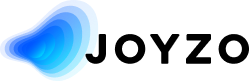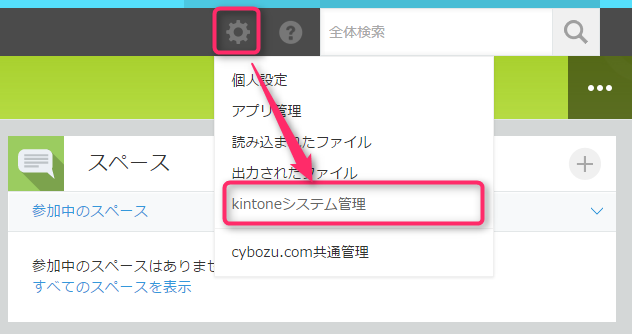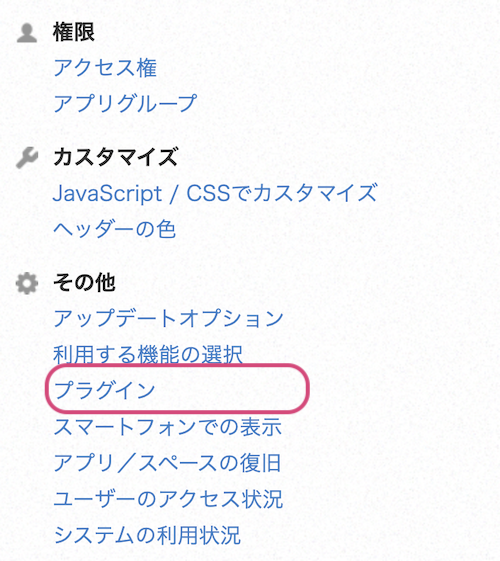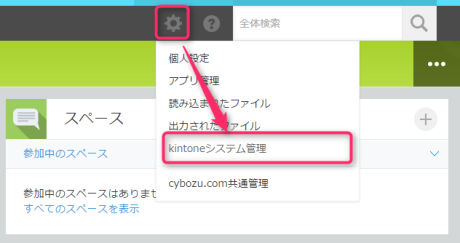2025.10.22
目次
- 画面右上の歯車マークをクリックし、[kintoneシステム管理]をクリックします。
-
- [kintoneシステム管理]画面より、その他の「プラグイン」をクリックします。
-
- [プラグイン]画面より「読み込む」をクリックして、プラグインファイルを読み込みます。
-

- 注)ダウンロードしたプラグインデータ(zip)は、解凍せずにそのまま読み込んでください。
*一度解凍されたZIPの再圧縮ZIPファイルも読み込みに失敗しますのでご注意ください。
-
- 読み込んだプラグイン一覧に「レコード一括更新プラグイン」が追加されます。
-
- アプリの設定画面の[設定]タブから「プラグイン」をクリックします。
-
- 「追加する」をクリックします。
-
- プラグイン一覧から「レコード一括更新プラグイン」を追加します。
-
- プラグインの歯車マークをクリックして、プラグインの設定画面を表示します。
-
- ライセンスキーを入力し、一括更新を許可するユーザーや組織を設定します。また、一括更新の際に初期表示させたい項目も指定することができます。
-
- プラグインの設定が完了したら、運用環境に適用します。

利用のポイント
- ゲストユーザーに一括更新の権限を与えたい場合は、「一括更新機能使用許可設定」で権限を与えるゲストユーザーのログインメールアドレスを設定してください。
(ゲストユーザーの選択肢は、ゲストスペース内アプリのみ表示されます)

- ゲストスペース内アプリでユーザー選択フィールドを一括更新する際、ゲストユーザーを更新値として選択することが可能です。
ゲストユーザーを更新値として選択したい場合は、「一括更新設定」で更新値として選択可能にするゲストユーザーのログインメールアドレスと表示名を設定してください。
(ゲストユーザー設定欄は、ゲストスペース内アプリのみ表示されます)

- 一括更新時、レコード全件が更新対象になってしまう場合に、より注意喚起を行うような仕様変更を行いました。
詳しくはレコード一括更新プラグインアップデート情報[2024/3/13]をご覧ください。

- ご利用のネットワーク環境で指定のURLのみアクセスを許可しているということがございましたら、以下のドメインからのアクセスを許可いただくようお願い致します。
・cdn.joyzo.io
・plugin.joyzo.io